הפעל את רישיון Windows 10 שלך באמצעות תמיכה בצ'אט של מיקרוסופט

אם אתה מעביר רישיון של Windows 10 למחשב חדש או שאתה צריך להפעיל מחדש את מפתח Windows שלך, הנה הניסיון שלי באמצעות תמיכה בצ'אט של Microsoft.
מיקרוסופט עדיין כוללת הפעלת מוצר ב-Windows 10 למניעת פירטיות. Windows 10 כולל אפשרות צ'אט נוחה חדשה להפעלת מוצר. אם תשדרג מ- Windows 7 מופעל או מ- Windows 8.1, Windows 10 יופעל אוטומטית. אם אתה מעביר רישיון של Windows 10 למחשב חדש ויש לך חיבור לאינטרנט, תוכל להשתמש בתמיכה בצ'אט כדי להפעיל אותו.
הפעל את Windows 10 באמצעות תמיכה בצ'אט
לאחר התקנת Windows 10, לחץ על מקש Windows + R לאחר מכן סוג: סלי ואז לחץ על Enter במקלדת שלך.
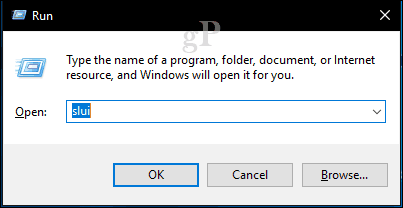
פעולה זו תפעיל את אשף ההפעלה. בחר את המדינה או האזור שלך ולחץ על הבא.
ואז במסך זיהוי ההתקנה תתבקש להתקשר למספר המופיע על המסך. אם יש לך חיבור אינטרנט פעיל, תוכל להשתמש באפשרות הצ'אט החדשה.
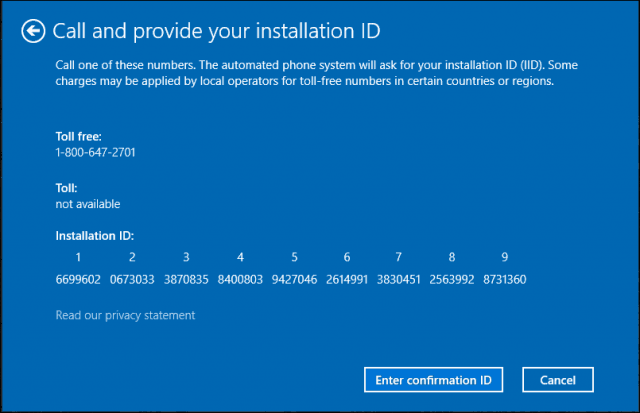
לחץ על לחצן התחל ופנה אל כל האפליקציות> צור קשר עם התמיכה.
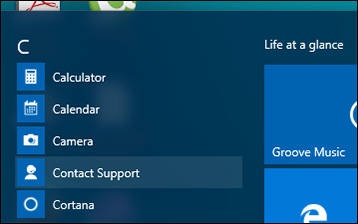
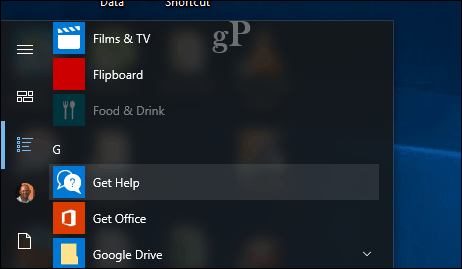
אתה יכול גם להתחיל לתמוך בצ'אט באמצעות דפדפן האינטרנט שלך. המשך לדף האינטרנט של Microsoft Contact Us ולחץ על להתחיל כפתור.
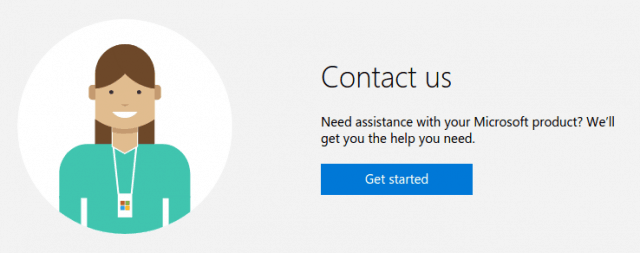
סוג מבחן בחלון הצ'אט ואז לחץ על להיכנס. לחץ על לא כאשר תתבקש לקבל תגובה.
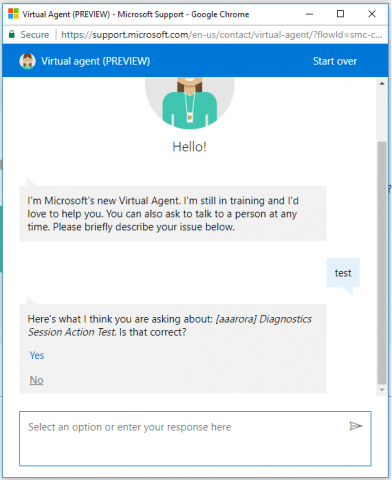
לחץ על לא שוב ואז לחץ לדבר עם אדם.
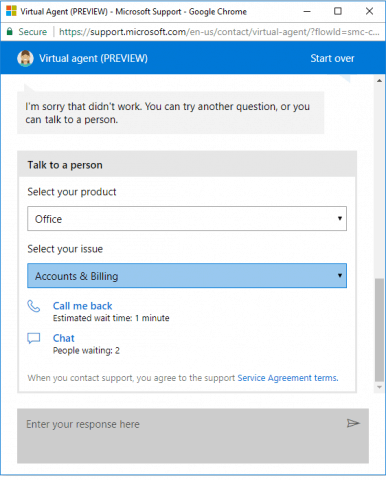
שימוש ב- Get Gelp במערכת Windows 10
לחץ על שירותים ואפליקציות ואז לחץ חלונות.
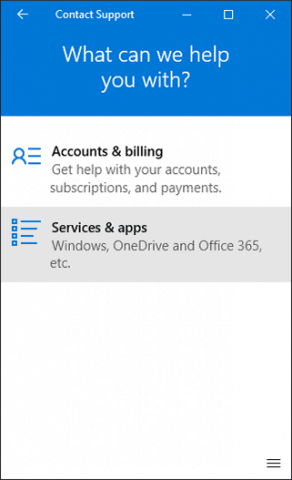
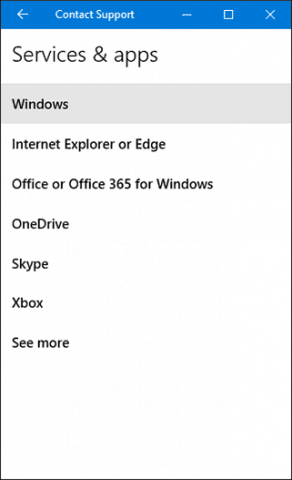
לחץ על מגדיר ואז לחץ צ'אט באופן מקוון עם טכנאי תשובות של מיקרוסופט.
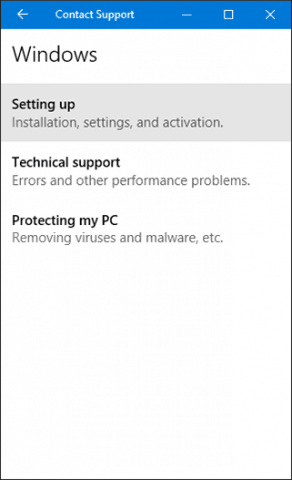
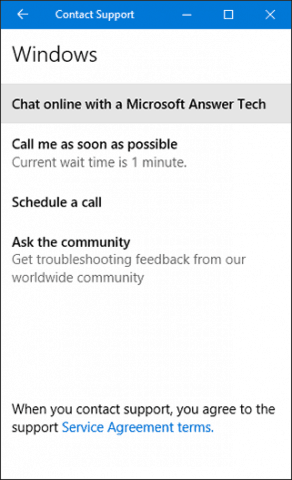
המתן כשאתה מחובר לטכנולוגיית תשובות של מיקרוסופט.
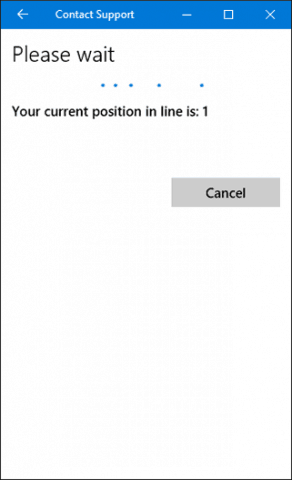
לאחר שתקבל את פניו של סוכן השיחה, הסבירו את הבעיה. למקרה מסוים זה, אני רוצה להפעיל מחדש את Windows 10. ייתכן שתתבקש לספק את מפתח המוצר של Windows 10 שלך.
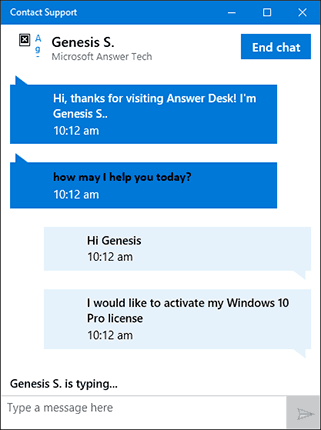
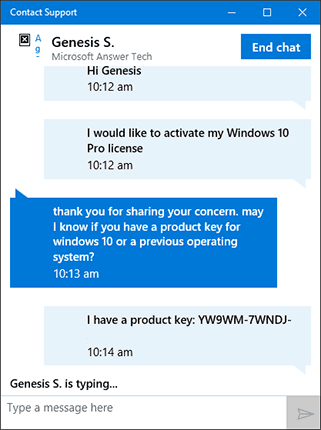
אם אתה מפעיל מחדש רישיון של Windows 10,דאג להבהיר לסוכן שברצונך שהרישיון יופעל מחדש. ספק את מזהה ההתקנה שנוצר קודם לכן באשף ההפעלה. לאחר אימות מזהה ההתקנה, תקבל את מזהה האישור שלך.
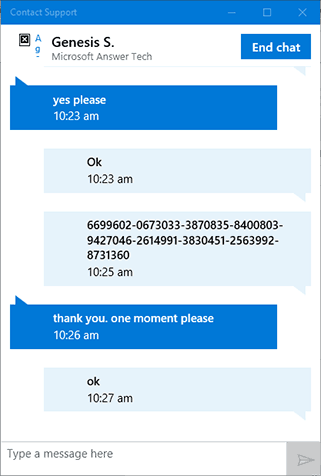
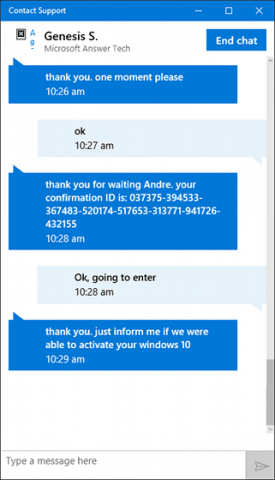
המשך להזין את מזהה האישור ולחץ על הפעל את Windows. ואתה אמור להיות טוב ללכת!
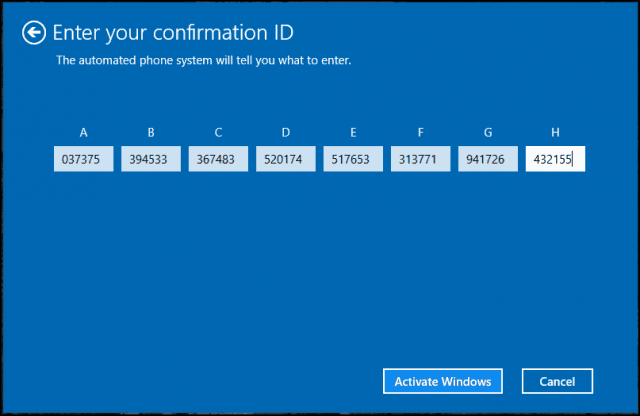
אתה יכול ליידע את הסוכן כי הבעיה נפתרת, ואז לסגור את חלון הצ'אט.
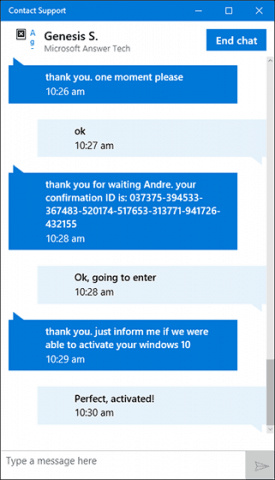
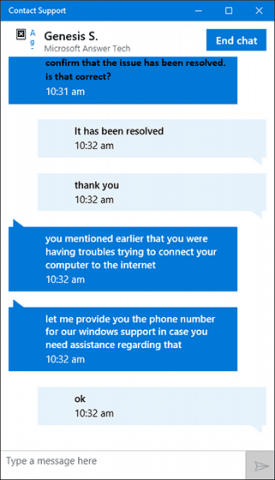
ניתן להשתמש גם בתמיכה בצ'אט כדי לטפל ולפתור בעיות אחרות שאתה עלול להיתקל במערכת Windows 10. הייתי סקפטי לגבי השימוש בזה, אך החוויה הייתה הפתעה נעימה.








![כיצד להשבית קבלות קריאה בפייסבוק [צ'אט לא זוהה]](/images/howto/how-to-disable-facebook-read-receipts-chat-undetected.jpg)

השאר תגובה